Parandage midagi, mis läks Windows 10 meilirakenduse sünkroonimisel valesti
Miscellanea / / November 28, 2021
Parandage midagi, mis läks Windows 10 meilirakenduse sünkroonimisel valesti: Kui seisate silmitsi probleemiga, kus meilirakendus ei sünkroonita Windows 10-s veakoodiga 0x80070032, siis olete õiges kohas, kuna täna arutame selle probleemi lahendamise üle. Täielik veateade on järgmine:
Midagi läks valesti
Me ei saa praegu sünkroonida. Lisateavet selle veakoodi kohta võib-olla leiate aadressilt www.windowsphone.com.
Veakood: 0x80070032
VÕI
Midagi läks valesti
Meil on kahju, kuid me ei saanud seda teha.
Veakood: 0x8000ffff
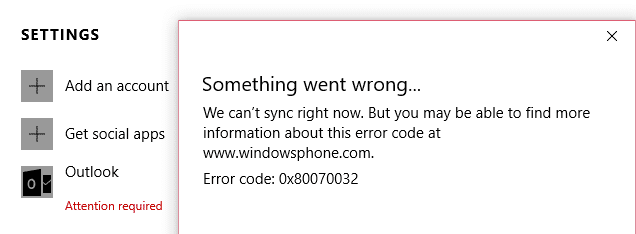
Kui näete nüüd mõnda ülaltoodud veateadet, ei pääse te Windows Maili rakendusele juurde enne, kui viga on lahendatud. Nii et ilma aega raiskamata vaatame, kuidas allpool loetletud tõrkeotsingu sammude abil Windows 10-s meilirakenduse sünkroonimisel midagi valesti parandada.
Sisu
- Parandage midagi, mis läks Windows 10 meilirakenduse sünkroonimisel valesti
- 1. meetod: lülituge kohalikult kontolt Microsofti kontole
- 2. meetod: parandage meilirakenduse sätted
- 3. meetod: installige rakendus Mail uuesti
Parandage midagi, mis läks Windows 10 meilirakenduse sünkroonimisel valesti
Veenduge, et luua taastepunkt juhuks kui midagi valesti läheb.
1. meetod: lülituge kohalikult kontolt Microsofti kontole
1. Vajutage Windows Key + I, et avada Seaded, seejärel klõpsake Kontod.

2. Nüüd parempoolse aknapaani all klõpsake "Selle asemel logige sisse kohaliku kontoga.“

3. Järgmisena peate sisestama oma praeguse Microsofti konto parooli ja seejärel klõpsama Edasi.
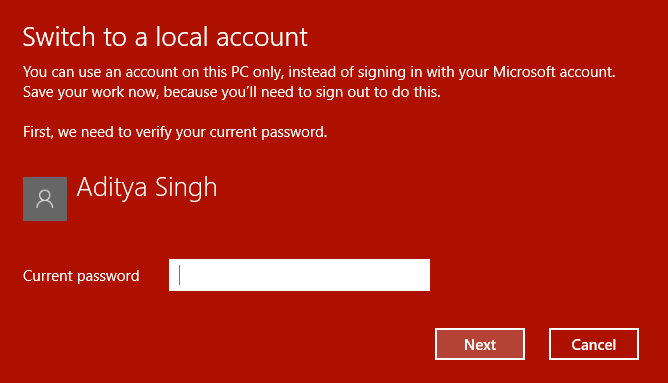
4. Sisestage oma uue kohaliku konto kasutajanimi ja parool ning klõpsake jätkamiseks nuppu Edasi.

5. Pärast järgmise klõpsamist klõpsake järgmises aknas "Logige välja ja lõpetage” nuppu.
6. Nüüd vajutage uuesti Windowsi klahvi + I, et avada sätted, seejärel klõpsake Kontod.
7. Seekord klõpsake "Selle asemel logige sisse Microsofti kontoga“.
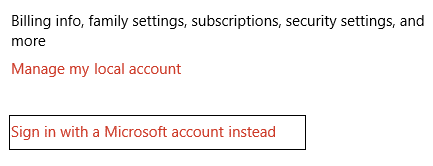
8. Järgmisena sisestage oma kohaliku konto parool ja järgmises aknas uuesti sisselogimiseks oma Microsofti konto kasutajanimi ja parool.
9. Kontrollige uuesti meilirakendust, kas saate sünkroonida või mitte.
2. meetod: parandage meilirakenduse sätted
1. Avage rakendus Mail ja klõpsake nuppu hammasrattaikoon (seaded) all vasakus nurgas.

2. Nüüd klõpsake Kontode haldamine ja valige oma Meilikonto.

3. Järgmisel ekraanil klõpsake nuppu Muutke postkasti sünkroonimise seadeid valik.

4. Järgmisena valige Outlooki sünkroonimisseadete aknas rippmenüüst Laadi alla meilidigal ajal” ja seejärel klõpsake nuppu Valmis Salvesta.
5. Logige oma meilikontolt välja ja sulgege rakendus Mail.
6. Taaskäivitage arvuti ja logige uuesti sisse ning proovige sõnumeid probleemideta sünkroonida.
Vaadake, kas saate Parandage meilirakenduse sünkroonimisel midagi valesti, kui ei, siis jätkake järgmise meetodiga.
3. meetod: installige rakendus Mail uuesti
1.Tüüp powershell Windowsi otsingus, paremklõpsake seda ja valige Käivita administraatorina.

2. Nüüd tippige PowerShelli järgmine käsk ja vajutage sisestusklahvi:
Get-appxprovisionedpackage –online | kus-objekt {$_.paketinimi – nagu "*windowscommunicationsapps*"} | Remove-appxprovisionedpackage – võrgus

3. See desinstalliks teie arvutist rakenduse Mail App, nii et avage nüüd Windows Store ja installige rakendus Mail uuesti.
4. Muudatuste salvestamiseks taaskäivitage arvuti.
Sulle soovitatud:
- Parandage Windowsi poe tõrge 0x803F7000 operatsioonisüsteemis Windows 10
- PDF-faile ei saa Internet Exploreris avada
- 8 viisi heliprobleemide lahendamiseks Windows 10-s
- Parandus ei saa avada teie vaikemeili kaustu. Teabepoodi ei saanud avada
See on see, mis teil õnnestus Parandage midagi, mis läks Windows 10 meilirakenduse sünkroonimisel valesti kuid kui teil on selle postituse kohta veel küsimusi, küsige neid kommentaaride jaotises.



